Samsung Galaxy S21: Jak lustrzać ekran
Jednak odlewanie pozwoli ci połączyć się z innymi typami urządzeń. Czytaj dalej, aby odkryć, jak używać obsady na telefonie Samsung.
Jak sprawdzić lustro Samsung Galaxy S21 z inteligentnym widokiem i obsadą

Łatwo jest bezprzewodowo udostępniać swój ekran telefonu Samsung Galaxy na innych urządzeniach i wyświetlaczach. Postępuj zgodnie z tymi instrukcjami, aby rozpocząć lustrzanie ekranu z Samsung Galaxy S21, S21 Plus i S21 Ultra.
Zauważ, że telefon Samsung Galaxy S21 jest wyposażony w funkcję o nazwie Smart View, aby rzucić treść na inne wyświetlacze. Jest to natywna technologia lustrzania ekranu Samsunga, która umożliwia telefonowi lub tablecie wysyłanie treści do Smart TV lub innego odbiornika bezprzewodowego Samsung. Podczas odzwierciedlenia opcji Smart View Samsung można odzwierciedlać tylko inne urządzenia Samsung. Aby udostępniać zawartość z telefonu Galaxy do urządzenia bez SAMSUNG.
Chcesz zostać ekspertem od lustra ekranu? Mamy wszystko, co musisz wiedzieć. Przeczytaj Ultimate Screen Mirroring Guide.
Jak ekranować lustro i rzucić telefon Samsung Galaxy
Istnieje kilka sposobów, aby to zrobić na swojej galaktyce Samsung. Ten przewodnik przechodzi przez każdy:
1. Uzyskaj dostęp do inteligentnego widoku w szybkiej tacy Ustawienia
Przesuń w dół z góry ekranu, aby ujawnić szybkie ustawienia. Ikona inteligentnego widoku może być tutaj. Przycisk wygląda jak przycisk odtwarzania otoczony dwoma półkoliskami. Jeśli nie widzisz tutaj inteligentnego widoku, przejdź do kroku 2.
2. Uzyskaj dostęp do inteligentnego widoku, stronicąc dalej do szybkich ustawień
Po otwarciu tacy szybkich ustawień domyślnie wyświetla skrócony widok z tylko jednym wierszem ikon. Możesz ponownie pociągnąć tacę, aby ujawnić rozszerzony widok. To wyświetla pełną stronę dostępnych opcji szybkich ustawień. Poszukaj inteligentnego widoku tutaj lub przesuń w prawo, aby ujawnić dodatkową stronę opcji szybkich ustawień, aby znaleźć ikonę.
Jeśli nadal nie widzisz Smart View, przejdź do kroku 3.
3. Uzyskaj dostęp do inteligentnego widoku, wyszukując Inside Szybkie ustawienia
Jeśli nie widzisz ikony inteligentnego widoku nigdzie na telefonie Samsung Galaxy, możesz go wyszukać. Przesuń w dół z góry ekranu, aby odsłonić tacę szybkich ustawień i przesuń po raz drugi, aby ujawnić rozszerzony widok. Stuknij ikonę wyszukiwania, która jest szkłem powiększającym, i wprowadź „inteligentny widok.„Wyniki wyszukiwania wyświetlą ikonę inteligentnego widoku.
4. Wybierz Smart View i wybierz miejsce docelowe
Kliknij Smart View i wybierz miejsce docelowe do lustra. Pamiętaj, że dzięki inteligentnemu widokowi będziesz mógł połączyć się tylko z innymi urządzeniami Samsung.
Jednak odlewanie pozwoli ci połączyć się z innymi typami urządzeń. Czytaj dalej, aby odkryć, jak używać obsady na telefonie Samsung.
Użyj obsady, aby odzwierciedlić urządzenia Samsung Galaxy
Możesz użyć opcji CAST do ekranu odzwierciedlania telefonu Samsung na urządzeniach innych niż SAMSUNG, takich jak ekran komputera Mac lub Windows (i wiele innych urządzeń). Aby rzucić z Samsung Galaxy S21, wybierz lub wyszukaj ikonę obsady po otwarciu tacki szybkich ustawień. Kroki znalezienia ikony obsady są takie same jak kroki w celu znalezienia ikony inteligentnego widoku, którą szczegółowo opisaliśmy. Po wybraniu obsady wybierz miejsce docelowe, które chcesz odzwierciedlić.
Wskazówka: ludzie używają aplikacji reflektorowej na komputerach Mac i Windows do odzwierciedlenia i rzucania urządzeń Samsung na komputery. Reflektor pozwala prawie każdy ekran urządzenia na komputerze Mac lub Windows i zawiera wiele przydatnych funkcji. Jest również idealny do udostępniania ekranu Galaxy S21 podczas zdalnych spotkań w Zoom, zespołach i innym oprogramowaniu spotkań. Zdobądź reflektor tutaj.

Z reflektorem możesz:
- Screen Mirror Onne urządzenia jednocześnie
- Zrób nagrania ekranu
- Nagraj narrację lektora
- Nagraj nagranie kamery internetowej i lejkowe urządzenie jednocześnie
- Udostępnij ekran urządzenia na wirtualnych spotkaniach, takich jak Zoom i Microsoft Teams
- I dużo więcej – zobacz wszystko tutaj
Dodaj inteligentny widok (lub obsada) do szybkich ustawień, aby ułatwić dostęp
Jeśli inteligentny widok (lub obsada) nie jest w szybkiej tacy ustawień, możesz łatwo go dodać . Oto jak dodać inteligentny widok do szybkich ustawień:
- Dwukrotnie przesuń w dół z górnej części ekranu Samsung Galaxy
- W szybkich ustawieniach kliknij opcję „+” (być może trzeba przesunąć, aby ją znaleźć)
- Wybierz Smart View (lub rzuć) i przeciągnij go na listę przycisków (lub przeciągnij go na ekran głównego ustawień). Zalecamy umieszczenie ikony w górnym rzędzie. Następnie dotknij gotowego.
Samsung Galaxy S21: Jak lustrzać ekran
Jednak odlewanie pozwoli ci połączyć się z innymi typami urządzeń. Czytaj dalej, aby odkryć, jak używać obsady na telefonie Samsung.
Jak sprawdzić lustro Samsung Galaxy S21 z inteligentnym widokiem i obsadą

Łatwo jest bezprzewodowo udostępniać swój ekran telefonu Samsung Galaxy na innych urządzeniach i wyświetlaczach. Postępuj zgodnie z tymi instrukcjami, aby rozpocząć lustrzanie ekranu z Samsung Galaxy S21, S21 Plus i S21 Ultra.
Zauważ, że telefon Samsung Galaxy S21 jest wyposażony w funkcję o nazwie Smart View, aby rzucić treść na inne wyświetlacze. To jest Samsung’S Technologia natywnej lustrzanej ekranu, która umożliwia telefonowi lub tablecie wysyłanie treści do Smart TV Samsung lub innego odbiornika bezprzewodowego Samsung. Podczas odzwierciedlenia opcji Smart View Samsung można odzwierciedlać tylko inne urządzenia Samsung. Aby udostępniać zawartość z telefonu Galaxy do urządzenia bez SAMSUNG.
Chcesz zostać ekspertem od lustra ekranu? Mamy wszystko, co musisz wiedzieć. Przeczytaj Ultimate Screen Mirroring Guide.
Jak ekranować lustro i rzucić telefon Samsung Galaxy
Istnieje kilka sposobów, aby to zrobić na swojej galaktyce Samsung. Ten przewodnik przechodzi przez każdy:
1. Uzyskaj dostęp do inteligentnego widoku w szybkiej tacy Ustawienia
Przesuń w dół z góry ekranu, aby ujawnić szybkie ustawienia. Ikona inteligentnego widoku może być tutaj. Przycisk wygląda jak przycisk odtwarzania otoczony dwoma półkoliskami. Jeśli nie masz’t Zobacz Smart View tutaj, przejdź do kroku 2.

2. Uzyskaj dostęp do inteligentnego widoku, stronicąc dalej do szybkich ustawień
Po otwarciu tacy szybkich ustawień domyślnie wyświetla skrócony widok z tylko jednym wierszem ikon. Możesz ponownie pociągnąć tacę, aby ujawnić rozszerzony widok. To wyświetla pełną stronę dostępnych opcji szybkich ustawień. Poszukaj inteligentnego widoku tutaj lub przesuń w prawo, aby ujawnić dodatkową stronę opcji szybkich ustawień, aby znaleźć ikonę.
Jeśli nadal nie masz’t Zobacz Smart View tutaj, przejdź do kroku 3.

3. Uzyskaj dostęp do inteligentnego widoku, wyszukując Inside Szybkie ustawienia
Jeśli możesz’t Widok inteligentnej ikony widoku w dowolnym miejscu na telefonie Samsung Galaxy, możesz go wyszukać. Przesuń w dół z góry ekranu, aby odsłonić tacę szybkich ustawień i przesuń po raz drugi, aby ujawnić rozszerzony widok. Stuknij ikonę wyszukiwania, która jest szklanką mnifującą i wprowadź “Inteligentny widok.” Wyniki wyszukiwania wyświetlą ikonę inteligentnego widoku.
4. Wybierz Smart View i wybierz miejsce docelowe
Kliknij Smart View i wybierz miejsce docelowe do lustra. Pamiętaj, że dzięki inteligentnemu widokowi będziesz mógł połączyć się tylko z innymi urządzeniami Samsung.
Jednak odlewanie pozwoli ci połączyć się z innymi typami urządzeń. Czytaj dalej, aby odkryć, jak używać obsady na telefonie Samsung.
Użyj obsady, aby odzwierciedlić urządzenia Samsung Galaxy
Możesz użyć opcji CAST do ekranu odzwierciedlania telefonu Samsung na urządzeniach innych niż SAMSUNG, takich jak ekran komputera Mac lub Windows (i wiele innych urządzeń). Aby rzucić z Samsung Galaxy S21, wybierz lub wyszukaj ikonę obsady po otwarciu tacki szybkich ustawień. Kroki znalezienia ikony obsady są takie same jak kroki w celu znalezienia ikony inteligentnego widoku, którą szczegółowo opisaliśmy. Po wybraniu obsady wybierz miejsce docelowe, które chcesz odzwierciedlić.
Wskazówka: ludzie używają aplikacji reflektorowej na komputerach Mac i Windows do odzwierciedlenia i rzucania urządzeń Samsung na komputery. Reflektor pozwala prawie każdy ekran urządzenia na komputerze Mac lub Windows i zawiera wiele przydatnych funkcji. Jest również idealny do udostępniania ekranu Galaxy S21 podczas zdalnych spotkań w Zoom, zespołach i innym oprogramowaniu spotkań. Zdobądź reflektor tutaj.

Z reflektorem możesz:
- Screen Mirror Onne urządzenia jednocześnie
- Zrób nagrania ekranu
- Nagraj narrację lektora
- Nagraj nagranie kamery internetowej i lejkowe urządzenie jednocześnie
- Udostępnij ekran urządzenia na wirtualnych spotkaniach, takich jak Zoom i Microsoft Teams
- I dużo więcej – zobacz wszystko tutaj
Dodaj inteligentny widok (lub obsada) do szybkich ustawień, aby ułatwić dostęp
Jeśli inteligentny widok (lub obsada) nie jest w szybkiej tacy ustawień, możesz łatwo go dodać . Tutaj’S Jak dodać inteligentny widok do szybkich ustawień:
- Dwukrotnie przesuń w dół z górnej części ekranu Samsung Galaxy
- W szybkich ustawieniach kliknij opcję „+” (być może trzeba przesunąć, aby ją znaleźć)
- Wybierz Smart View (lub rzuć) i przeciągnij go na listę przycisków (lub przeciągnij go na ekran głównego ustawień). Zalecamy umieszczenie ikony w górnym rzędzie. Następnie dotknij gotowego.
- Dwukrotnie przesuń w dół z góry urządzenia
- Stuknij trzy pionowe kropki
- Stuknij „Edytuj przyciski”
- Stuknij i przytrzymaj żądany przycisk i przeciągnij go do preferowanej lokalizacji w menu.
- Umieść ikonę przycisku tam, gdzie chcesz (zalecamy górny wiersz), a następnie dotknij gotowego.
Powiązane czytanie
- Screen Mirror Urządzenia Samsung z inteligentnym widokiem
- Jak rzucić telefon/tablet na połączenie zoom
- Jak rzucić telefon/tablet na spotkanie zespołów Microsoft
- Jak rzucić telefon/tablet z Google Meet
- Jak dodać głosowanie do nagrania ekranu telefonicznego
- Ostateczna praca z przewodnika domowego
- Jak sprawdzić lustrzanie iPhone’a z iOS 15
- Jak sprawdzić lustrzanie iPada z iPado 15
Samsung Galaxy S21: Jak lustrzać ekran

Samsung Galaxy S21 ma wbudowaną zdolność do odzwierciedlenia dla inteligentnego telewizora, projektora, chromecast lub roku. W tym poście pokażemy, jak zacząć od lustra ekranu z tym urządzeniem.
Przed wykonaniem tych kroków może być konieczne włączenie lustra ekranu na urządzeniu, do którego odzwierciedlasz. Upewnij się również, że urządzenie jest podłączone do tej samej sieci, co S21.
W przypadku urządzenia Roku i Roku TV możesz włączyć Mirroring, chodząc Strona główna> Ustawienia> System> Mirroring ekranu> Włącz lustrzanie ekranu> Lub Zawsze pozwalać na urządzeniu Roku.
W przypadku innych urządzeń spójrz na dokumentację dla konkretnego sprzętu, aby zobaczyć, jak włączyć lustrzanie lub castowanie ekranu.
Odzwierciedlając ekran S21
Po włączeniu lustra lub odlewania wykonaj następujące kroki na Galaxy S21, aby rozpocząć rzucanie ekranu:
- Za pomocą dwóch palców przesuń w dół z góry ekranu. To wywoła szybkie menu.
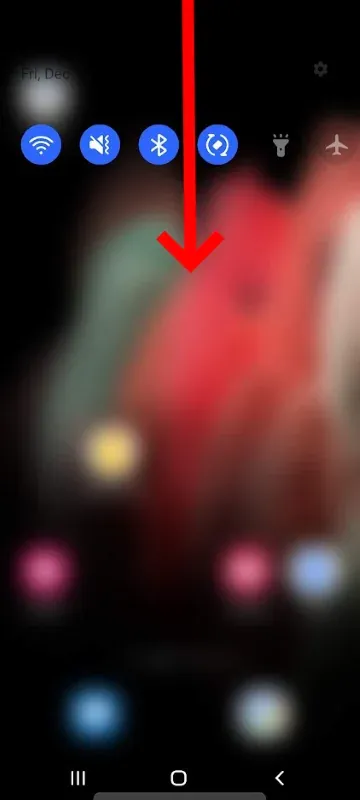
- Przesuń w lewo i w prawo, aby przejść po menu i przejdź do ekranu z opcją SmartView.
- Uzyskiwać Smartview. S21 rozpocznie skanowanie dla urządzeń, które jest kompatybilne z lusterkiem.
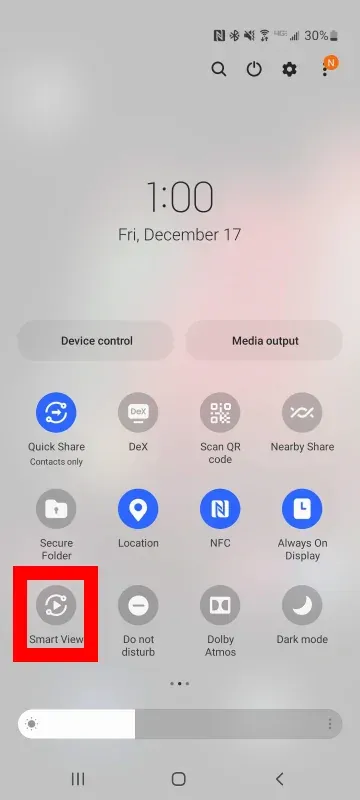
- Wybierz urządzenie, z którym chcesz się połączyć.
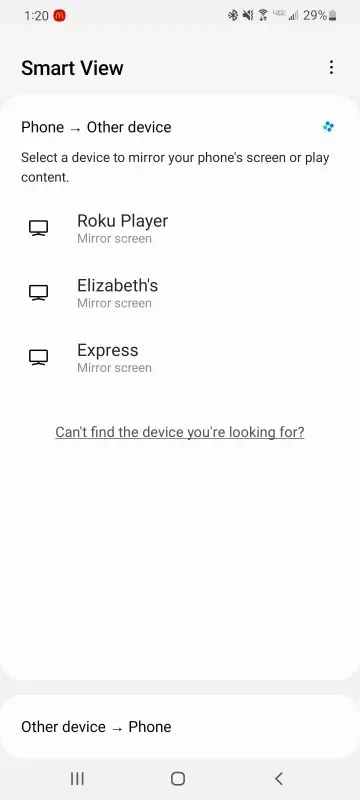
- Może być konieczne zaakceptowanie połączenia na urządzeniu, do którego się odzwierciedlisz. Zaakceptuj wszelkie pojawiające się podpowiedzi.
- S21 powinien być teraz podłączony do urządzenia. Wszystkie wideo i dźwięk z telefonu będą odzwierciedlone na urządzeniu.
Opuszczanie lustra ekranu
Po zakończeniu odzwierciedlenia ekranu użyj menu w telefonie, aby wyjść. Po prostu wybierz ⋮> Odłącz
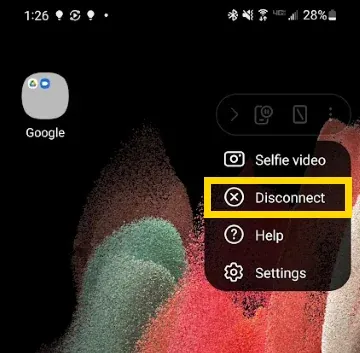
Casting Video z aplikacji
Możesz rzucić wideo bezpośrednio z aplikacji obsługujących funkcję castingu. Aplikacje takie jak Netflix, YouTube i Hulu Casting.
Aby rzucić z aplikacji, dotknij ikonę odlewu, a następnie wybierz urządzenie, na które chcesz rzucić.
![]()
Fire TV nie jest obsługiwane
Amazon Fire TV ISN’T Obsługiwane do lustrzanego lub odlewania wideo z Samsung Galaxy S21.


